文章詳情頁
win10系統設置任務欄圖標的方法
瀏覽:114日期:2023-03-27 16:10:58
win10系統中有很多方便實用的功能,相信有很多用戶在使用電腦的時候,啟動軟件時都習慣從系統的任務欄上直接點擊圖標進行啟動,但是有時候用戶會發現在這個任務欄中沒有自己想要使用到的軟件圖標,這樣的話就不能直接在任務欄中點擊圖標進行啟動了。其實任務欄的圖標是可以根據我們自己的需求進行設置的,只是很多用戶還不知道在win10系統中要怎么操作設置,所以接下來小編就跟大家分享一下在win10系統中設置任務欄圖標的具體操作方法吧,有需要的朋友不妨一起來看看這篇方法教程。
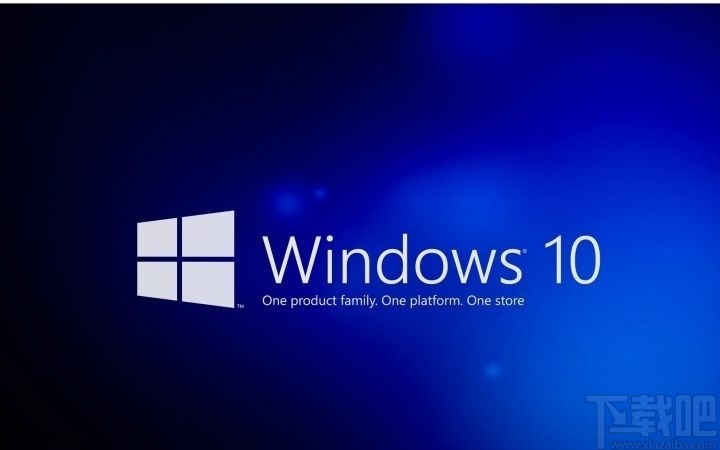
1.首先我們點擊開始菜單圖標之后,在出現的菜單中選擇設置這個選項并點擊,然后可以進入到系統的設置界面。
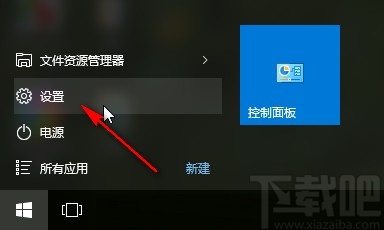
2.進入到系統的設置界面之后,我們找到系統這個模塊,點擊之后進入到系統設置界面,如下圖中所示。
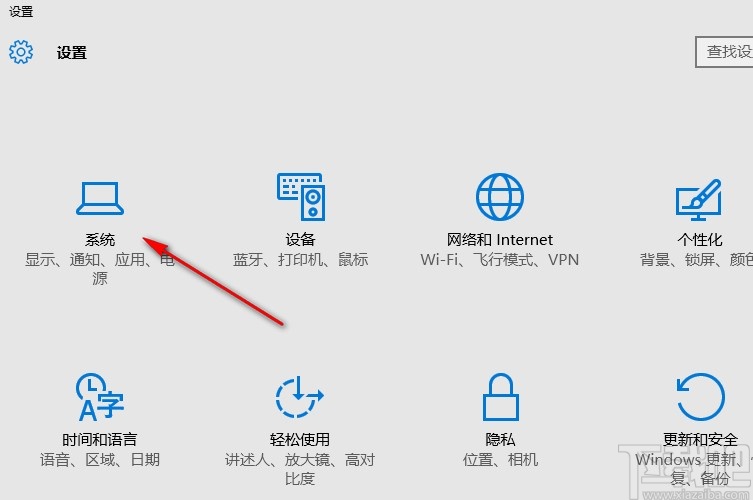
3.點擊進入到系統這個設置模塊之后,找到左邊的通知和操作選項并點擊,然后在右邊界面中點擊“選擇在任務欄上顯示哪些圖標”這個選項。
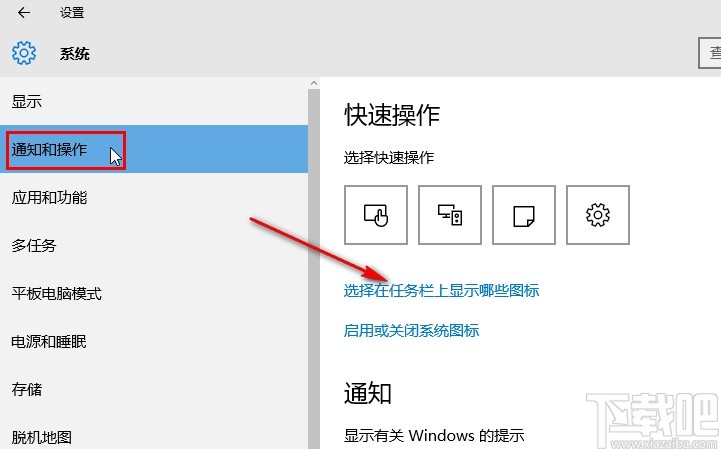
4.最后就會進入到任務欄圖標顯示設置界面了,想要顯示的圖標就點擊開關將開關打開,不想要它顯示的圖標就點擊開關將開關關閉即可。
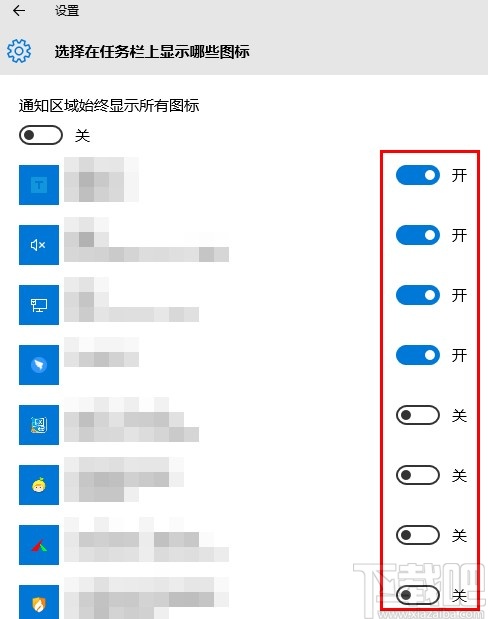
以上就是小編今天跟大家分享的在操作win10系統的時候設置任務欄圖標的具體操作方法,有需要的朋友可以試一試這個方法,希望這篇教程能夠幫助到大家。
相關文章:
排行榜
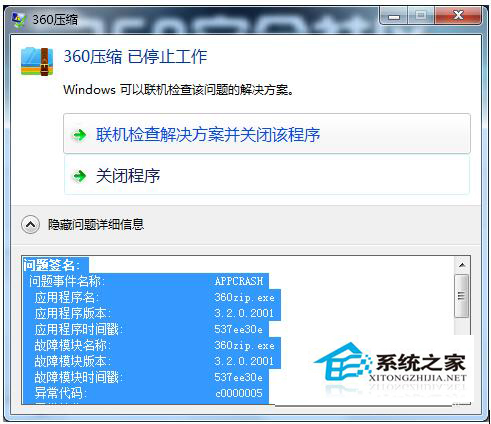
 網公網安備
網公網安備